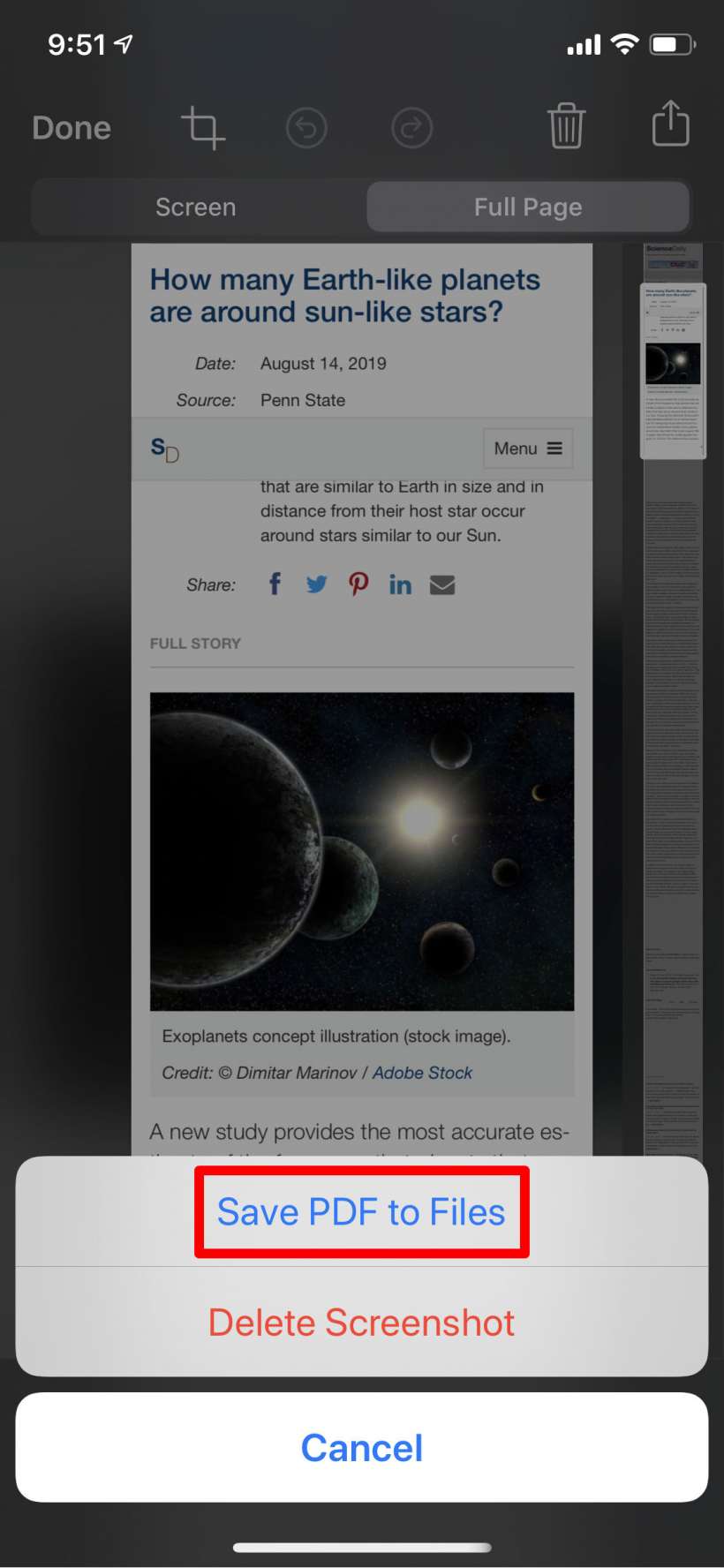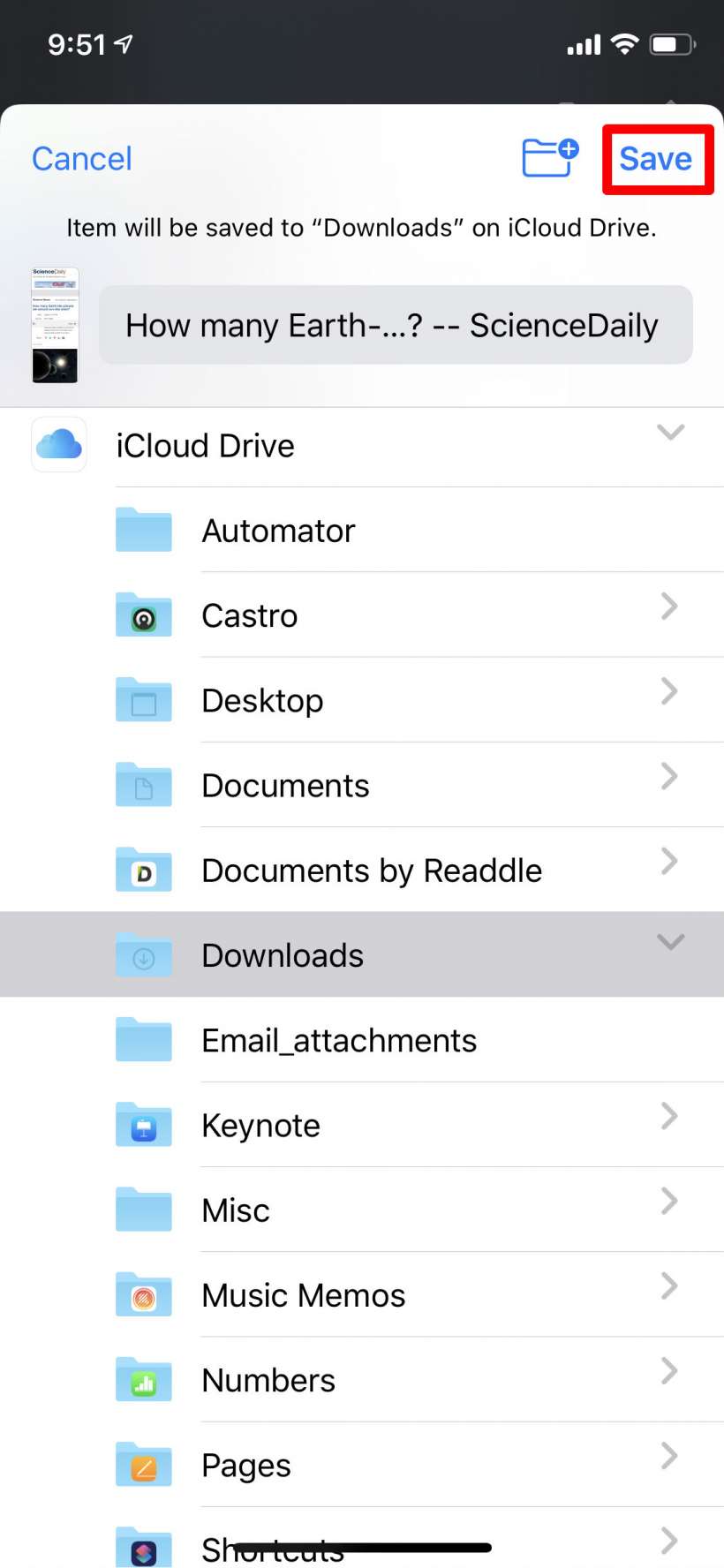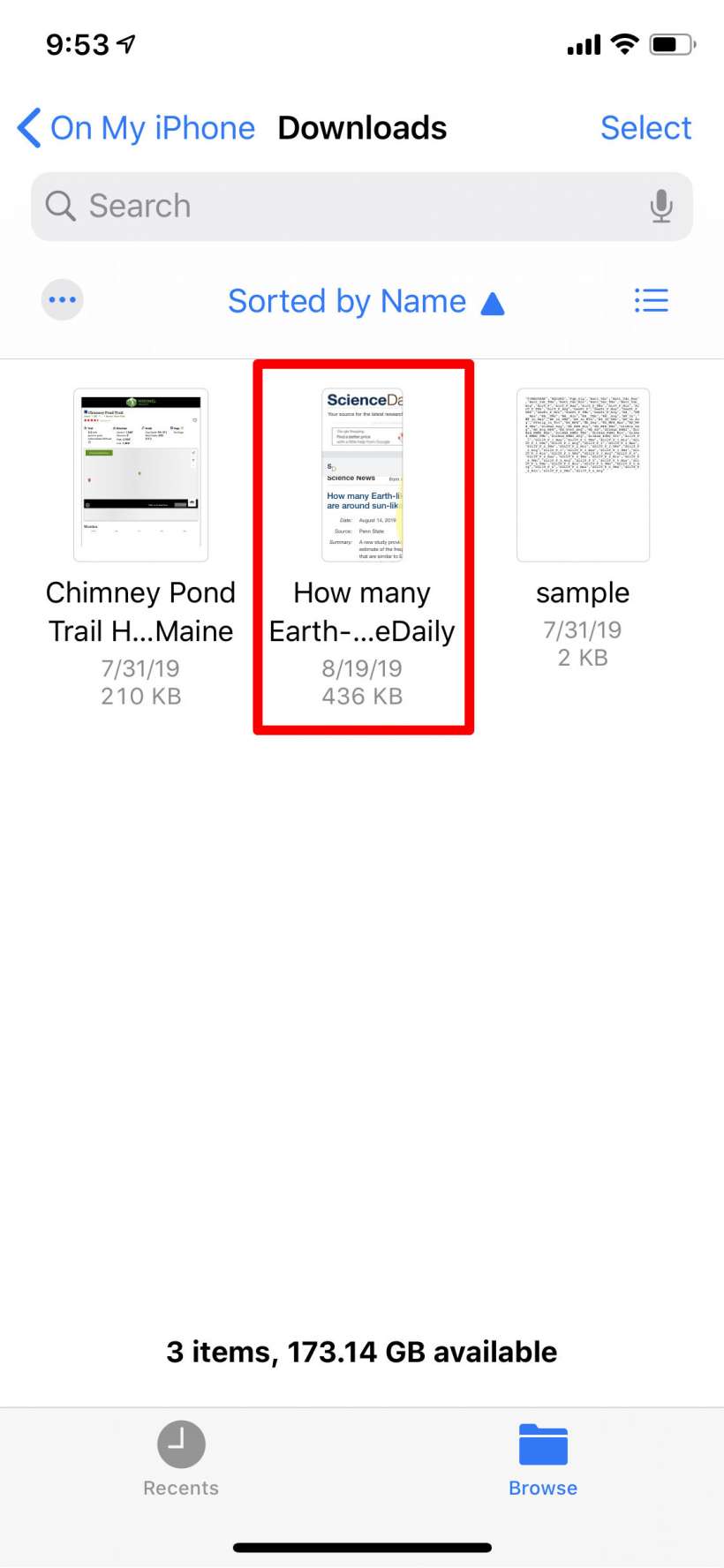تتلقى ميزة لقطة شاشة iPhone تحديثات مع iOS 13 – القدرة على استرداد جميع صفحات الويب Safari دفعة واحدة. يتم حفظ لقطات الشاشة الكاملة أو "التمرير" كملفات PDF ، لذا فهذه ليست قدرة فنية جديدة ، لأنه يمكنك القيام بذلك قبل iOS 13 باستخدام خيار القائمة "حفظ بتنسيق PDF". وهذا يجعلها أكثر ملاءمة ويمنحك وصولاً فوريًا إلى أدوات ترميز التقاط الشاشة حتى تتمكن من إبراز النص أو إحاطة النص أو شطبه سريعًا وإضافة الملاحظات والمزيد.
إليك كيفية التقاط لقطة شاشة كاملة الصفحة على iPhone و iPad:
- افتح Safari ، وافتح صفحة الويب التي تريد التقاطها ، وقم بالتقاط لقطات الشاشة كالمعتاد ، كل من الأزرار الجانبية + رفع مستوى الصوت (على الوجه ID للجهاز) أو الزر الجانبي + زر الصفحة الرئيسية (لمس معرف الجهاز) انقر فوق لقطة شاشة لقطة الشاشة التي تظهر في الزاوية السفلية اليسرى.
- على شاشة المعاينة ، انقر فوق علامة التبويب صفحات كاملة في الأعلى. سترى الآن شريط تمرير يظهر على الجانب الأيمن يسمح لك بالتمرير عبر جميع صفحات الويب. يمكنك استخدام أداة وضع العلامات هنا إذا أردت ، انقر فوق تم في الزاوية اليسرى العليا عندما تكون مستعدًا لحفظها.
- حدد Save PDF to file.
- حدد الوجهة التي تريد حفظها وانقر فوق حفظ في الزاوية العلوية اليمنى.
- يمكنك الآن العثور عليه عن طريق فتح تطبيق الملف والانتقال إلى المكان الذي حفظته فيه.